在日常使用笔记本电脑的过程中,不少用户可能会遇到屏幕闪烁的问题。由于屏幕一闪一闪的,严重影响了电脑的使用,眼睛看着也非常难受,这种情况肯定是要及时的解决。那么电脑一直闪屏是什么原因?下面,驱动人生就为大家分享几种笔记本电脑经常闪屏的原因及解决方法,快来看看吧~

一、刷新率过低
刷新率是指屏幕每秒刷新的次数,设置不当会导致屏幕闪烁。通常,笔记本的默认刷新率设置为60Hz,若此设置下出现闪烁,可尝试调高至75Hz或更高。
右键点击桌面空白处,选择“显示设置”->“高级显示设置”->“显示适配器属性”->“监视器”,在这里可以调整刷新率。
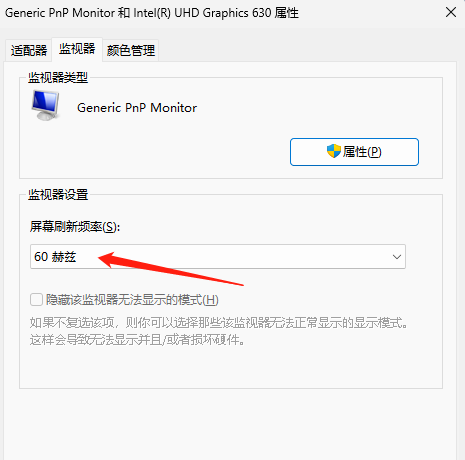
二、显卡驱动程序问题
显卡驱动程序过时或损坏也是导致屏幕闪烁的常见原因。特别是使用独立显卡的笔记本,驱动程序的不兼容或错误配置往往会引起显示问题。
提到更新驱动程序,不得不提“驱动人生”这款实用的软件。它能自动检测并更新你的显卡驱动程序,确保其与操作系统和硬件的兼容,从而有效避免屏幕闪烁等问题的发生。还能顺便检查并更新其他可能过时的驱动程序,从而优化整机的运行性能,让你的笔记本电脑使用起来更流畅。
驱动人生的具体操作起来也十分简便:
1、首先,到“驱动人生”官网下载并安装软件,或者直接点击下方卡片↓↓↓;

 好评率97%
好评率97%  下载次数:5322046
下载次数:5322046 2、接着,运行软件并点击“立即扫描”,它将自动检测你的电脑中所有硬件的驱动状态;
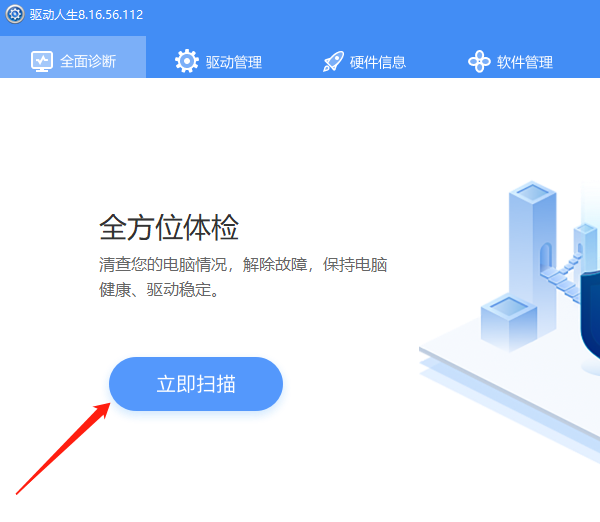
3、一旦检测完成,根据提示选择需要更新的显卡驱动程序,并点击“升级驱动”即可。
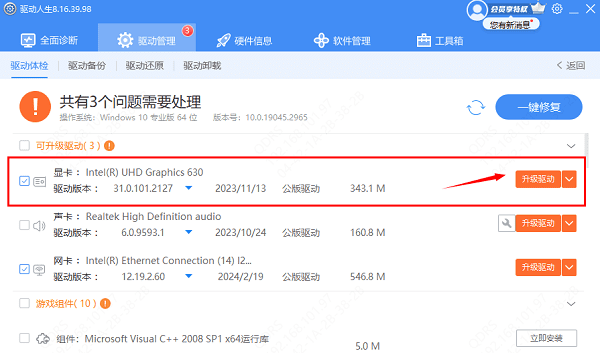
4、更新完成后,需要重启电脑让驱动程序生效。整个过程无需复杂操作,即便是电脑新手也能轻松上手。
三、硬件故障
屏幕数据线松动、显示器老化、电源适配器故障、内存条不良等硬件问题也是导致屏幕闪烁的常见原因。这些问题往往需要通过专业检测才能准确判断,建议我们带去维修店进行检查和修理。
以上就是笔记本屏幕闪烁的解决方法,希望对你有帮助。如果遇到网卡、显卡、蓝牙、声卡等驱动的相关问题都可以下载“驱动人生”进行检测修复,同时它还支持驱动下载、驱动安装、驱动备份等等,可以灵活的安装驱动。

 好评率97%
好评率97%  下载次数:5322046
下载次数:5322046 


